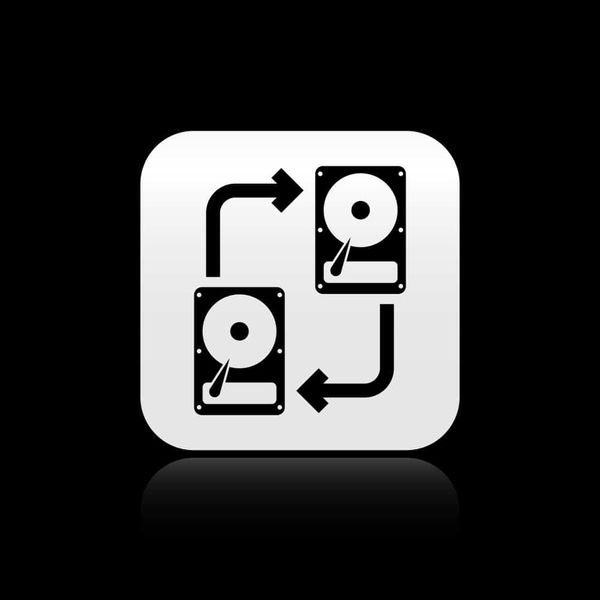Objętość systemu Windows 10 skacze do 100% - jak to naprawić

Niektórzy użytkownicy twierdzą, że ich głośność podskakuje do 100% bez ręcznej regulacji. Wielu z nas zgłasza, że problem występuje tylko wtedy, gdy otwierają więcej niż jedną kartę systemu Windows, która generuje dźwięk. Inni użytkownicy zgłaszają, że głośność wzrasta lub spada bez widocznego wyzwalacza. W takich przypadkach wartości miksera głośności nie zmieniają się, nawet jeśli głośność dźwięku została wyraźnie zmodyfikowana.
Przyczyny:
Zbadaliśmy ten problem po przejrzeniu różnych raportów użytkowników i strategii naprawy, które zostały z powodzeniem zastosowane w celu rozwiązania tego problemu. Z naszych testów wynika, że istnieje wiele typowych przyczyn, które mogą powodować to dziwne zachowanie Windows 10 :
- Przyczyną tego jest tryb natychmiastowy lub efekty dźwiękowe - Sterowniki audio Realtek oferują kilka funkcji, które to powodują. Tryb natychmiastowy Realteka i wiele innych efektów dźwiękowych powoduje w pewnym stopniu automatyczną regulację głośności. Wielu użytkowników w podobnych sytuacjach twierdziło, że problem został rozwiązany po wyłączeniu jakichkolwiek dodatkowych efektów dźwiękowych.
- Problem z funkcją Windows Communications - Jest tylko jedna funkcja systemu Windows, która powoduje ten konkretny problem. Cóż, funkcja została zaprojektowana tak, aby automatycznie dostosowywać głośność, gdy komputer jest używany do celów komunikacyjnych. Sp rozwiązuje ten problem, zmień domyślne zachowanie na Nic nie rób i możesz już zaczynać.
- Sterownik audio systemu Windows jest przyczyną problemu - Domyślna aktualizacja sterownika Realtek może powodować ten konkretny problem na niektórych komputerach. Wszystko, co musisz zrobić, to pobrać ogólny sterownik systemu Windows, który może rozwiązać problem.
Dalej;
- Użyj aplikacji innej firmy (Dolby Digital Plus), aby to naprawić - Po prostu użyj sterowników audio aplikacji innych firm, Dolby Digital Plus, aby rozwiązać problem. Cóż, występuje, gdy funkcja audio o nazwie Volume Leveler. Niestety, wyłączenie go nadal zachowa to samo zachowanie, więc chcesz całkowicie wyłączyć Dolby Digital Plus, aby rozwiązać problem.
- Fizyczny wyzwalacz podnosi / obniża głośność - Jeśli klawisze głośności na klawiaturze lub myszy USB utknęły, może to prowadzić do tego konkretnego problemu. Odłączenie podłączonych urządzeń lub zablokowanie kluczy rozwiąże problem w tym przypadku.
Jeśli szukasz metod naprawiania woluminu systemu Windows 10, który losowo przeskakuje do 100%, wykonaj kilka kroków rozwiązywania problemów. Poniżej zobaczysz różne metody, których można użyć, aby zapobiec występowaniu tego zachowania.
Zobacz także: Jak zwiększyć jakość i głośność mikrofonu w systemie Windows 10
jak przesyłać strumieniowo popcorn do Chromecasta
Objętość systemu Windows 10 skacze do 100% - jak to naprawić
Oto różne sposoby rozwiązania tego problemu:

dd wrt lub tomato
Metoda 1: Wyłączanie efektów dźwiękowych i trybu natychmiastowego
Jak się okazuje, różne sterowniki Realtek powodują ten konkretny problem. Na szczęście niektórzy użytkownicy twierdzili, że problem rozwiązał się po uzyskaniu dostępu do Dźwięk ustawienia i wyłączone wszystkie efekty dźwiękowe + tryb natychmiastowy . Postępuj zgodnie z instrukcjami, aby naprawić skoki głośności w systemie Windows 10 do 100%:
- Trafienie Klawisz Windows + R. po prostu otworzyć plik Biegać Okno dialogowe. Następnie wprowadź mmsys.cpl i uderz Wchodzić aby otworzyć okno Dźwięk.
- Udaj się do Odtwarzanie nagranego dźwięku patka. Następnie wybierz urządzenie odtwarzające, z którym masz problemy. Następnie dotknij go prawym przyciskiem myszy i wybierz Nieruchomości.
- w Nieruchomości ekran, przejdź do Wzmocnienie patka. Następnie sprawdź powiązanego z bossem Wyłącz wszystkie ulepszenia (Wyłącz wszystkie efekty dźwiękowe) . Następnie wciśnij Zastosować aby zapisać zmiany.
Uwaga: Jeśli korzystasz z ustawień zestawu słuchawkowego / głośników, które mają tryb natychmiastowy, wyłącz go. - Uruchom ponownie komputer i sprawdź, czy problem został rozwiązany przy następnym uruchomieniu.
Jeśli nadal napotykasz ten sam problem (skoki głośności w systemie Windows 10 do 100%), zanurkuj poniżej!
Zobacz także: Jak uzyskać dostęp do folderu ustawień lokalnych w systemie Windows 7
Metoda 2: Wyłączanie automatycznej regulacji głośności za pomocą karty Komunikacja
Zawsze, gdy wystąpi inny problem, który może obniżyć głośność, jest funkcją systemu Windows. Można go zaprojektować tak, aby automatycznie regulował głośność podczas używania komputera do wykonywania lub odbierania połączeń telefonicznych. Chociaż ta funkcja jest najlepsza, gdy działa poprawnie.
Możesz łatwo rozwiązać problem, przechodząc do Komunikacja zakładka Dźwięk menu. Następnie zmień domyślne zachowanie na „ Nic nie robić „W przypadku wykrycia nowej komunikacji.
jak poruszać się po lokalizacji life360
Postępuj zgodnie z instrukcjami, aby to zrobić:
- Trafienie Klawisz Windows + R. aby po prostu otworzyć okno dialogowe Uruchom. Następnie wprowadź mmsys.cpl i uderz Wchodzić aby otworzyć Dźwięk ekran.
- Z Dźwięk przejdź do zakładki Komunikacja. Następnie ustaw Nic nie robić przełącz na „ Gdy system Windows wykryje aktywność komunikacyjną ” .
- naciśnij Zastosować aby zapisać zmiany, a następnie uruchom ponownie komputer, aby sprawdzić, czy problem został rozwiązany.
Jeśli nadal masz ten sam problem, przejdź do innej metody poniżej.
Metoda 3: Zmiana na ogólny sterownik systemu Windows
Jeśli żadna z metod nie pomogła w zatrzymaniu automatycznej regulacji głośności, możesz zacząć obwiniać sterownik dźwięku, który jest obecnie aktywny. Oto różne raporty, w których potwierdzili, że problem został spowodowany przez sterownik Realtek, który Windows Update zainstalował automatycznie.
Jeśli próbujesz użyć sterownika dźwięku Realtek. Wtedy może być szansa, że będziesz w stanie rozwiązać ten konkretny problem, po prostu obniżając aktualny sterownik dźwięku do standardowego sterownika Windows. Chodź, sprawdźmy, jak to zrobić:
Aby naprawić skoki głośności w systemie Windows 10 do 100% lub głośność spada / zwiększa się:
vlc blu ray wymaga dekodowania aacs
- Trafienie Klawisz Windows + R. aby otworzyć okno dialogowe Uruchom. Następnie wprowadź devmgmt.msc i uderz Wchodzić otwierać Menadżer urządzeń .
- W Menedżerze urządzeń po prostu rozwiń plik Kontrolery dźwięku, wideo i gier menu rozwijane.
- Stuknij prawym przyciskiem myszy urządzenie audio, które działa w górę i wybierz Aktualizuj sterownik (Aktualizuj oprogramowanie sterownika) .
- Po pierwszym monicie dotknij Przeglądaj mój komputer w poszukiwaniu oprogramowania sterownika .
- Następnie na drugim ekranie dotknij Pozwól mi wybrać z listy dostępnych sterowników na moim komputerze .
- Teraz zacznij po zaznaczeniu pola połączonego z Pokaż zgodny sprzęt . Następnie wybierz Urządzenie audio wysokiej rozdzielczości z listy, a następnie stuknij Kolejny.
- Kran tak po wyświetleniu monitu z ostrzeżeniem, aby zainstalować lub pobrać ten sterownik w miejsce bieżącej instalacji sterownika.
- Uruchom ponownie komputer, aby zapisać zmiany. Następnie możesz sprawdzić, czy problem z wolumenem został rozwiązany przy drugim uruchomieniu.
Metoda 4: Wyłączanie Dolby Digital Plus Advanced Audio
Jeśli używasz aplikacji innej firmy, takiej jak Dolby Digital Plus, może istnieć prawdopodobieństwo, że program za nią powoduje automatyczne zmiany głośności. Dzieje się tak z powodu funkcji audio znanej jako Poziom głośności . Ale niestety wyłączenie go nie rozwiąże problemu. Niestety, chcesz całkowicie wyłączyć Dolby, aby zapobiec konfliktom z urządzeniem odtwarzającym.
Wielu użytkowników w tej samej sytuacji twierdziło, że problem został rozwiązany za każdym razem, gdy odwiedzali menu Dźwięk. Ponadto całkowicie wyłączyli Dolby Digital Plus. Oto jak to zrobić:
- Trafienie Klawisz Windows + R. aby pomyślnie otworzyć okno dialogowe Uruchom. Następnie wprowadź mmsys.cpl i uderz Wchodzić aby otworzyć Dźwięk ekran.
- Z Dźwięk wybierz głośniki, które są automatycznie regulowane, i wybierz Nieruchomości.
- Następnie udaj się do Dolby a następnie stuknij ikonę Moc przycisk (w pobliżu Dolby Digital Plus ), aby go wyłączyć.
- Uruchom ponownie komputer i sprawdź, czy to rozwiązuje problem!
Jeśli nadal napotykasz ten sam problem (skoki głośności w systemie Windows 10 do 100%), przejdź do innej metody poniżej.
Zobacz także: Nie można uruchomić programu Chkdsk, ponieważ wolumin jest używany przez inny proces - jak to naprawić
Metoda 5: radzenie sobie z fizycznymi wyzwalaczami
Teraz, gdy wyjaśniliśmy wszystkie potencjalne poprawki, które mogą spowodować problem, przyjrzyjmy się fizycznemu wyzwalaczowi. Według raportów użytkowników problem występuje, gdy kółko myszy lub klawisz głośności utkną.
Jeśli próbujesz użyć myszy USB z kółkiem, którego można użyć do zmniejszenia głośności, problem mechaniczny (lub sterownik) może spowodować, że utknie ona podczas uaktualniania lub zmniejszania głośności. W takiej sytuacji odłączenie myszy i ponowne uruchomienie laptopa najprawdopodobniej rozwiąże problem.
jest bezpieczny dla programu Lucky Patcher
Metoda 6: Odinstalowanie i ponowna instalacja sterowników
Problem został rozwiązany po odświeżeniu sterowników dźwięku, a następnie zastąpieniu ich tymi, które system Windows instaluje automatycznie. Za to:
- Trafienie Windows + R aby po prostu uruchomić znak zachęty.
- Wejście devmgmt.msc i uderz Wchodzić.
- Stuknij w Kontrolery wideo, dźwięku i gier opcję i kliknij prawym przyciskiem myszy Sterowniki dźwięku.
- Wybierz Odinstaluj przycisk, aby usunąć je z komputera.
- Poczekaj, aż kierowcy będą odinstalowany i uruchom ponownie komputer.
- Podczas uruchamiania sterowniki zostaną automatycznie ponownie zainstalowane.
- Czek i zobacz, czy to rozwiązuje błąd.
Metoda 7: Wyłącz tłumienie
W niektórych sytuacjach funkcja tłumienia Discorda powoduje ten problem na komputerze. Dlatego na tym etapie całkowicie go wyłączymy. Za to:
- Po prostu uruchom Discord, a następnie dotknij koła zębatego ustawień.
- W ustawieniach dotknij Głos i wideo opcję i zejdź w dół.
- Na dole Osłabienie nagłówku, powinien znajdować się plik suwak dla opcji Tłumienie.
- Po prostu obróć ten suwak na dół a następnie zapisz ustawienia
- Sprawdź i zobacz, czy to rozwiązało problem.
Wniosek:
Tutaj jest wszystko o „Problemie niewyświetlania miksu stereo”. Czy ten artykuł jest pomocny? Czy znasz inną alternatywną metodę rozwiązania problemu Stereo Mix? Podziel się z nami swoimi przemyśleniami w komentarzu w sekcji poniżej. Ponadto w przypadku dalszych pytań i pytań daj nam znać w sekcji komentarzy poniżej!
Przeczytaj także: